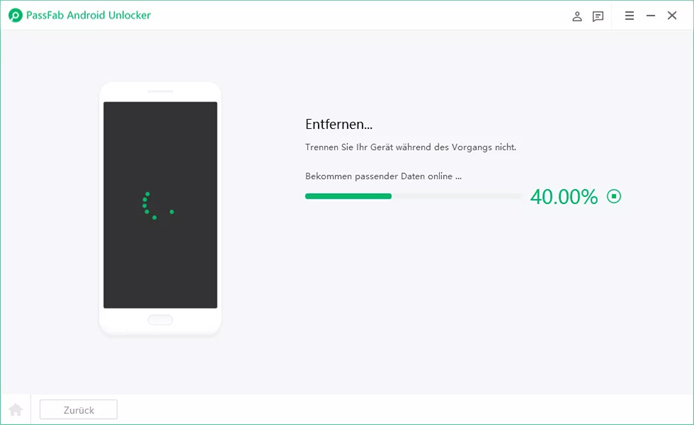Dieser Artikel führt Sie durch ein paar bekannte und beliebte Antworten, wie Sie Ihr Samsung-Handy auf Werkseinstellungen zurücksetzen können. Diese Strategien sind für alle Samsung-Handys und -Tablets hilfreich.
Teil 1: Wissenswertes vor dem Zurücksetzen
Beim Zurücksetzen auf die Werkseinstellungen werden alle Informationen auf Ihrem Samsung-Handy gelöscht, mit Ausnahme des Android-Betriebssystems, und diese Informationen können nach dem Zurücksetzen nicht mehr wiederhergestellt werden.
Angenommen, Ihr Telefon mit Sperrbildschirm ist mit einem Google- oder Samsung-Konto verbunden (oder angemeldet), stellen Sie sicher, dass Sie die E-Mail und das Passwort für dieses Konto haben, da Sie diese eingeben müssen, um das Gerät zu starten.
Wenn Sie sich nicht mehr an Ihre Google-Kontodaten erinnern können, machen Sie sich keine Sorgen. Im Artikel gibt es 4 Tricks, um Samsung-Handy ohne Passwort auf die Werkseinstellungen zurückzusetzen.
Teil 2: 4 Tricks zum Zurücksetzen eines gesperrten Samsung-Handys
Trick 1: Find My Mobile
Wenn Ihr gesperrtes Samsung-Handy "Find My Mobile" aktiviert ist, können Sie es von einem anderen Gerät aus per Fernzugriff auf die Werkseinstellungen zurücksetzen. Vergewissern Sie sich zunächst, dass Ihr Handy eingeschaltet und mit dem Internet verbunden ist, und befolgen Sie dann die unten aufgeführten Schritte:
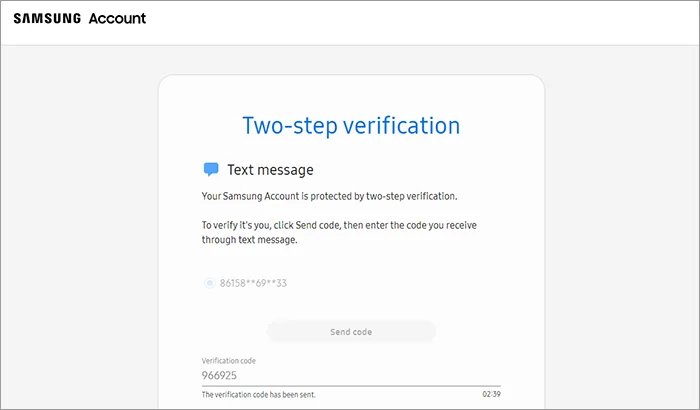
-
Öffnen Sie https://findmymobile.samsung.com/ über einen Browser auf Ihrem PC, und melden Sie sich anschließend auf dieser Seite mit Ihrem Samsung-Konto an, das auf Ihrem gesperrten Telefon angemeldet ist.
-
Wenn Ihr Konto über eine zweistufige Authentifizierung verfügt, müssen Sie dies möglicherweise überprüfen, bevor Sie sich bei diesem Programm anmelden.
-
Nach der Anmeldung wird Ihr Telefon auf der Seite angezeigt. Klicken Sie dann auf Daten löschen unter Ihrem Telefon.
-
Wenn das Fenster „Telefondaten löschen“ angezeigt wird, klicken Sie auf „Löschen“, um Ihr gesperrtes Galaxy-Gerät auf die Werkseinstellungen zurückzusetzen.
-
Warten Sie ab, bis der Prozess abgeschlossen ist. Wenn die Seite anzeigt, dass Ihr Telefon auf die Werkseinstellungen zurückgesetzt wurde, warten Sie, bis sich Ihr Telefon einschaltet.
Trick 2: PassFab Android Unlocker
PassFab Android Unlocker ist ein Tool zum Entsperren von Android. Mit dieser Anwendung können Sie Ihr Android-Gerät und Google FRP-Lock mit nur ein paar Schritten entsperren. Unabhängig davon, welche Art von Sperre oder Sicherheitsmodus Sie auf Ihrem Gerät eingestellt haben, kann das Produkt die Sperre entsperren.
-
Zunächst sollten Sie PassFab Android Unlocker installieren und öffnen und die Option „Bildschirmsperre entfernen“ auswählen Verbinden Sie dann Ihr Android-Handy mit Ihrem PC, um loszulegen.

-
Bei neuen Samsung-Handys wählen Sie „Bildschirmsperre entfernen“ und klicken Sie auf „Starten“.
-
Klicken Sie nun auf die Option „Ja“, um den Vorgang zu bestätigen.


-
Warten Sie ein paar Momente bis Ihr Android-Sperrbildschirm entfernt wurde. Tippen Sie auf „Erledigt“.

Tipps:
Die oben genannten Schritte sind für die meisten Android-Geräte geeignet, für frühe Samsung-Geräte können Sie es auch ohne Datenverlust entsperren.
Trick 3: Wiederherstellungsmodus
Sie können Ihr Samsung über die Einstellungen zurücksetzen, aber wie setzt man ein Samsung-Telefon ohne Passwort zurück? Es wäre möglich, das Gerät in den Wiederherstellungsmodus zu versetzen und mit den Tasten auf die Werkseinstellungen zurückzusetzen.

-
Am besten schalten Sie Ihr Handy zunächst aus und booten es in den Wiederherstellungsmodus.
-
Halten Sie die Lauter- und die Seitentaste 10 Sekunden lang gedrückt; Sie erhalten den Aktualisierungsbildschirm. Das Telefon wird vibrieren, lassen Sie die Tasten jedoch nicht los.
-
Wenn Sie danach die Meldung „Kein Befehl“ erhalten, warten Sie kurz und das Gerät wechselt in den Wiederherstellungsmodus.
-
Wählen Sie im Wiederherstellungsmodus das Zurücksetzen auf die Werkseinstellungen mit den seitlichen Tasten und wählen Sie „Ja - Alle Benutzerdaten löschen“
Von diesem Zeitpunkt an wird das Telefon auf die Werkseinstellungen zurückgesetzt. Wählen Sie dann „Jetzt neu starten“, und Ihr Telefon wird neu gestartet.
Trick 4: ADM
Die andere sinnvolle Möglichkeit, den Passcode eines Samsung-Handys zurückzusetzen, ist der Android-Geräte-Manager mit einem Google-Konto. Im Folgenden finden Sie einige Schritte zum Zurücksetzen des Samsung-Telefons ohne Passwort:
- Besuchen Sie zunächst die Website des Gerätemanagers und melden Sie sich anschließend bei Ihrem Google-Konto an, mit dem Sie sich zuvor bei Ihrem Telefon angemeldet haben.
- Wählen Sie in dem sich öffnenden Fenster Ihr Telefon aus, tippen Sie auf „Sperren“, geben Sie ein beliebiges Passwort ein und tippen Sie erneut auf „Sperren“.
- Geben Sie den Passcode erneut ein und kehren Sie zu den Einstellungen für den „Sperrbildschirm“ zurück.
- Deaktivieren Sie das Passwort, klicken Sie auf die Option „Gerät löschen“ und stellen Sie die Werkseinstellungen ohne Passcode wieder her.
Die Aufgabe ist erledigt! Sie können sehen, dass es einfach ist, den Android Device Manager zu verwenden, um die geheime Phrase von Samsung vielseitig zurückzusetzen.
Fazit
Zusammenfassend hat dieser Artikel eine Schritt-für-Schritt-Anleitung zum Zurücksetzen von Samsung ohne Passwort gegeben.
Da empfehlen wir PassFab Android Unlocker, wenn sie ihr Samsung Telefon auf die Werkseinstellungen zurücksetzen müssen. Es bietet eine einfache Strategie, um Ihr Gerät auf die Standardeinstellungen zurückzusetzen.